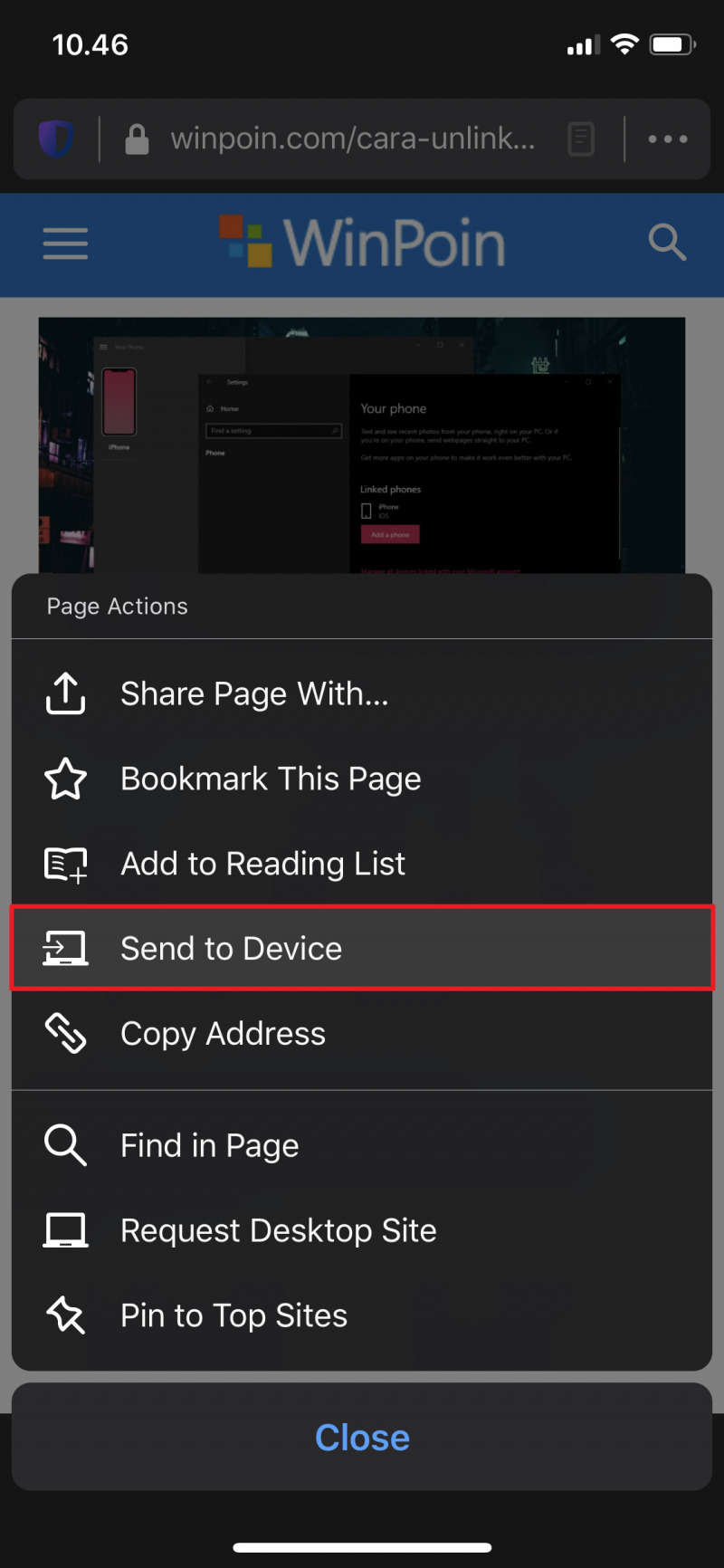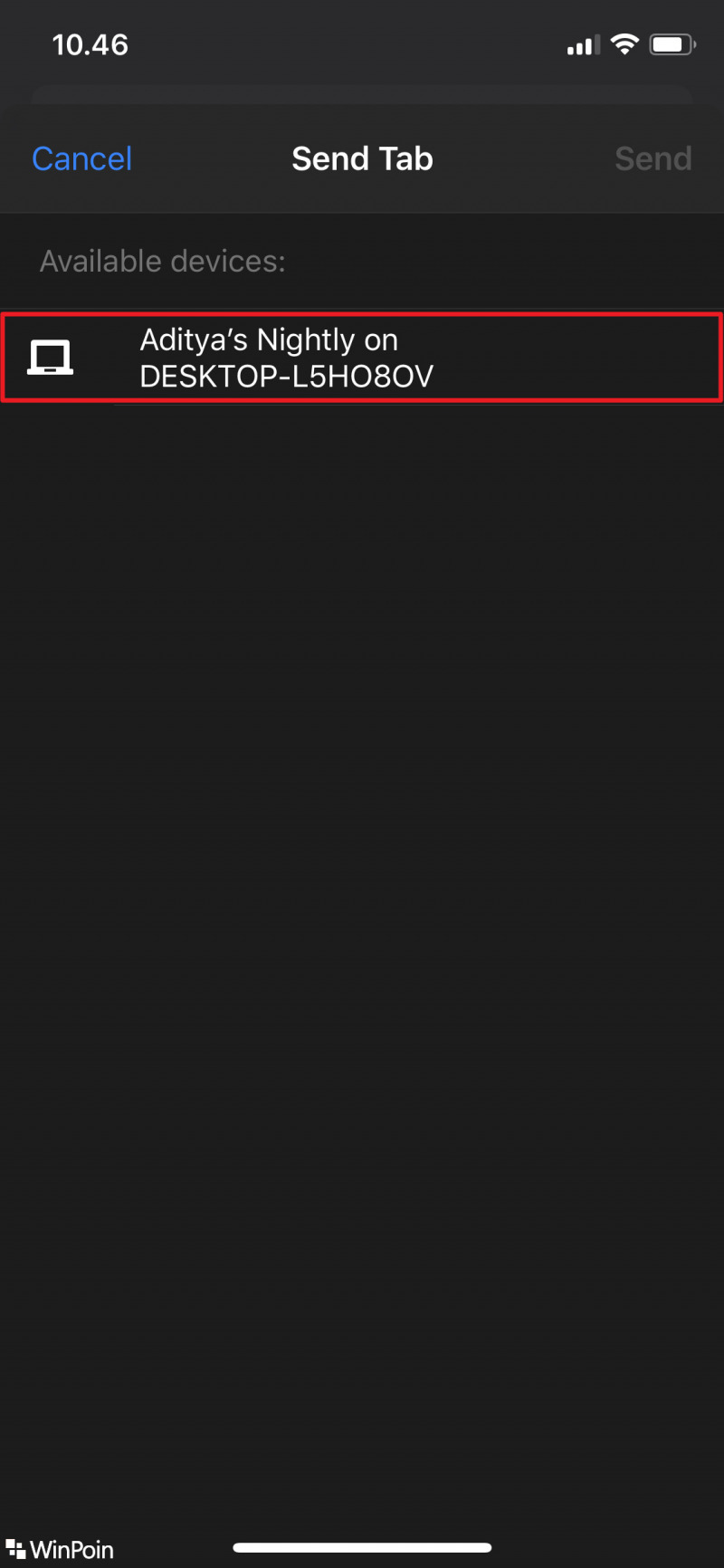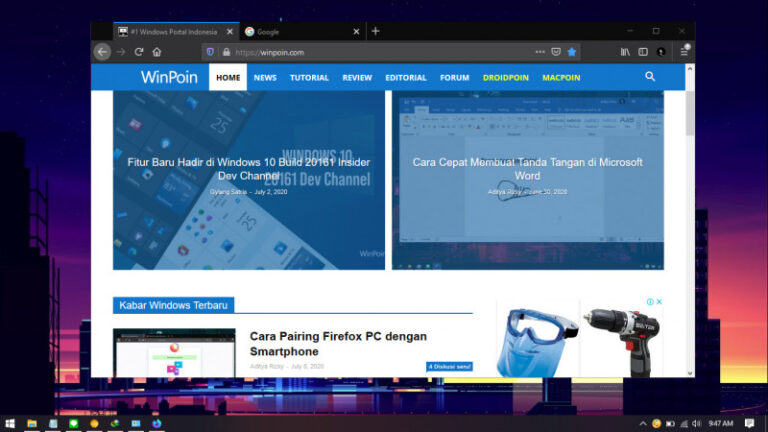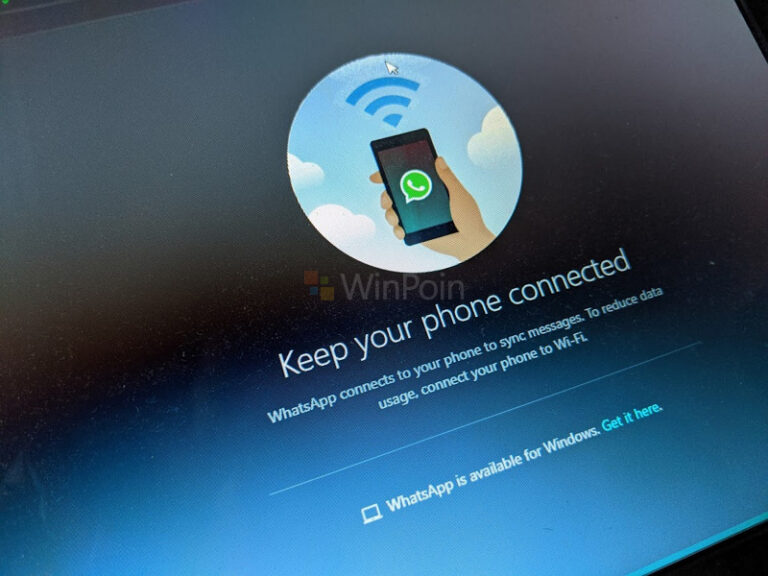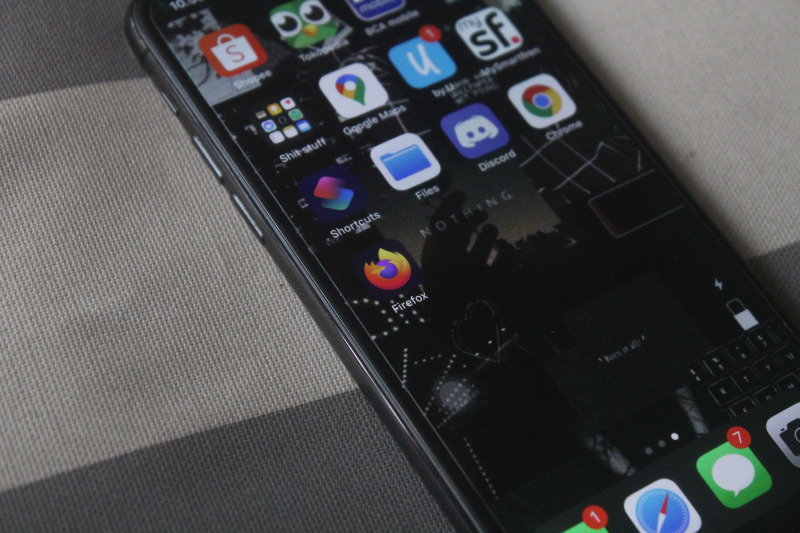
Ketika browsing di Smartphone dengan menggunakan Mozilla Firefox, mungkin kamu akan menemukan artikel atau website yang menarik yang mana ingin kamu kirim ke PC untuk dibaca pada layar yang lebih besar.
Cara old school yang bisa kamu coba adalah dengan menyalin link secara manual. Tentu hal tersebut kurang efektif dan buang-buang waktu. Untungnya Firefox memiliki fitur dimana kamu dapat mengirim tab secara mudah dari Smartphone ke PC.
Baca juga tutorial Firefox lainnya:
- Cara Menghapus Semua Password di Mozilla Firefox Sekaligus
- Cara Mengganti User Agent di Mozilla Firefox tanpa Add-on Tambahan
- Cara Mematikan Prefetch di Mozilla Firefox
- Cara Memblokir JavaScript pada Mozilla Firefox
- Cara Mengembalikan https:// dan www pada Firefox 75
- Cara Mengembalikan Address Bar Klasik pada Firefox 75
- Cara Mematikan Cookie pada Mozilla Firefox
- Cara Mematikan Fitur Hardware Acceleration pada Firefox
- Cara Menghentikan Telemetry di Firefox
- Cara Import Password dari Chrome ke Firefox
- Cara agar Selalu Membuka Website pada Tab Baru di Firefox
- Cara Menghapus Cookie Cara Otomatis ketika Keluar dari Firefox
- Cara Menutup Tab dengan Double Click di Firefox
- Cara Restart Firefox tanpa Kehilangan Tab
Mengirim Tab Mozilla Firefox dari Smartphone ke PC
Sebelumnya, pastikan kamu sudah mengunduh Mozilla Firefox (Android atau iOS). Lalu menghubungkan Firefox PC dengan Smartphone.
Pada Firefox smartphone, buka halaman website yang ingin kamu pindahkan. Lalu pilih opsi more yang ditandai dengan tiga titik pada pojok kanan atas, lalu pilih opsi Send to Device. Kemudian pilih perangkat tujuan.
Setelah kamu akan mendapati notifikasi pada Firefox PC, klik notifikasi tersebut dan halaman yang dibagikan akan langsung terbuka.
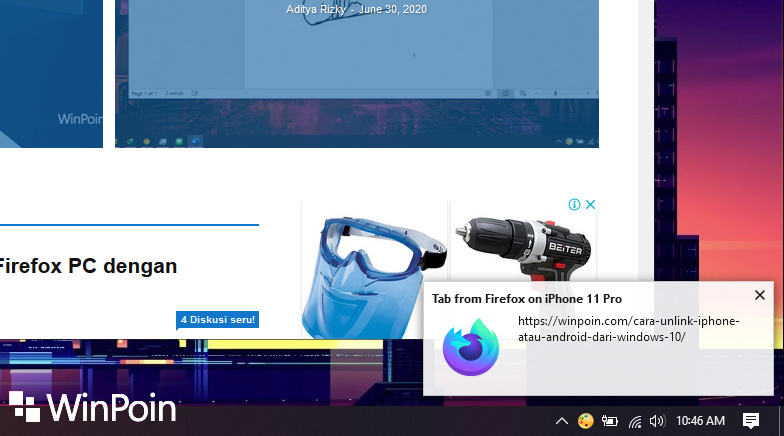
That’s it!